Na Windows PC možete instalirati Ram disk kako biste poboljšali performanse, održavanje i privatnost na uređaju.
Ram diskovi najbolje se mogu opisati kao memorijski pogoni koji većinom djeluju poput bilo kojeg drugog tvrdog diska u sustavu. Na RAM diskove možete instalirati programe ili ih koristiti za pohranu privremenih datoteka.
Ovi diskovi nude prednosti u odnosu na uobičajene tvrde diskove: memorija je brža, što znači da će operacije imati koristi od toga. Memorija se automatski isključi nakon isključivanja, tako da se sve datoteke koje se nalaze na disku automatski uklone.
Savjet : pogledajte naš pregled besplatnih diskovnih programa RAM-a za Windows kako biste saznali koji su dostupni. Koristit ću SoftPerfekt RAM disk koji možete preuzeti sa web-mjesta trećih strana, poput Majorgeeksa.
Za upotrebu RAM diska trebate malo memorije, jer dio RAM-a koji je instaliran na uređaj koristi isključivo RAM disk.
Ugradnja RAM diska

Prva stvar koju trebate učiniti je instalirati RAM disk na vaše računalo. Preuzmite i instalirajte SoftPerfekt Ram Disk i pokrenite program nakon toga.
Postavljanje je vrlo jednostavno:
- Kliknite i zatim plus ikonu za stvaranje novog RAM diska.
- Dodijelite RAM-u na disku. Trebate unijeti iznos u Megabajtima, npr. 4096 za 4 gigabajta.
- Odaberite slovo pogona za disk, npr. Disk z:
- Promijenite datotečni sustav na NTFS.
- U polje Stvori mape dodajte korijenske mape, npr. Temp i Firefox.
- Prebacite se na napredni i dodajte naljepnicu pogona.
- Odaberite OK za dovršetak stvaranja.
RAM disk bi trebao biti naveden u Exploreru kao i svaki pogon. Možete normalno komunicirati s njom; premjestiti datoteke u njega, stvoriti datoteke i mape ili instalirati aplikacije u njih.
Konfiguriranje sustava Windows za upotrebu s RAM diskom
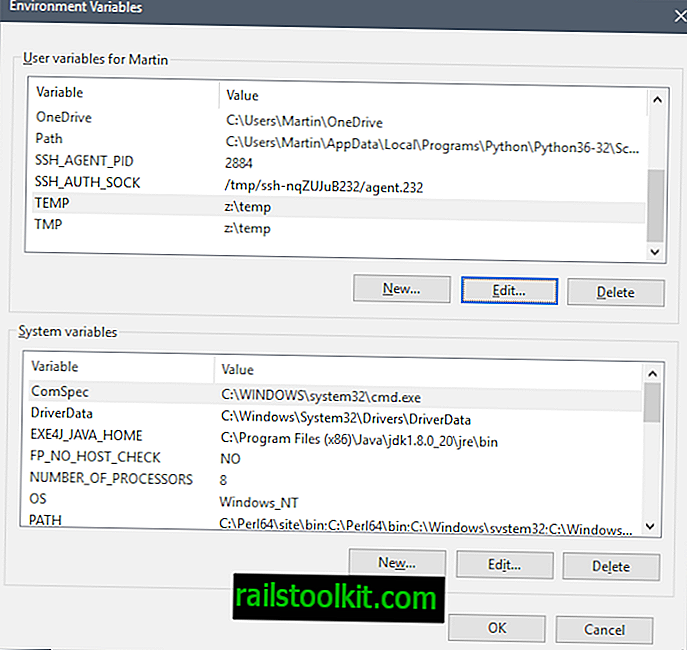
Sada kada je stvoren disk RAM-a, možda želite konfigurirati Windows da koristi disk. Jedna stvar koju biste možda trebali razmotriti je premještanje privremenih mapa na RAM disk tako da se one automatski očiste pri ponovnom pokretanju.
- Upotrijebite Windows-Pause za otvaranje alata Upravljačka ploča sustava. Ako na tipkovnici nemate tipku Pause, dodirnite tipku Windows, upišite Control Panel i odaberite rezultat. Idite na Sustav i sigurnost> Sustav.
- Odaberite Napredne postavke sustava s bočne trake kad se pojavi sistemski aplet.
- Odaberite Varijable okoline u prozoru Svojstva sustava.
- Pronađite polja varijabli TEMP i TMP u poljima korisničkih varijabli.
- Dvaput kliknite na svaki unos i zamijenite zadanu vrijednost (put privremenih datoteka) stazom koja upućuje na disk RAM-a, npr. Z: \ temp
Konfiguriranje programa treće strane za korištenje s RAM diskom
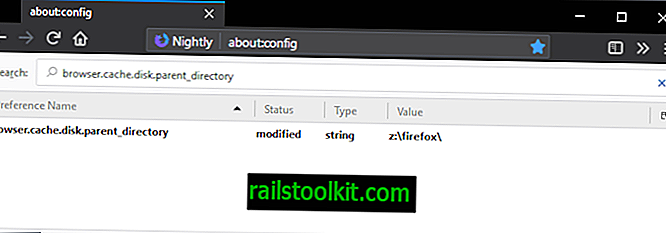
Možete konfigurirati programe treće strane za korištenje RAM diska, ako treći programi omogućuju premještanje predmemorije predmemorije.
Možete pogledati naš vodič o premještanju predmemorije Firefoxa na RAM disk, a može to učiniti i za ostale programe koji podržavaju postavljanje prilagođenih direktorija.
Premda je premještanje keširanih mapa na RAM disk vjerojatno prva svrha korištenja memorijskih diskova, korisno je i na druge načine. Ovdje su tri:
- Možete premjestiti direktorije koje obrađuju podatke na RAM disku. Ako pretvorite video datoteke, audio datoteke ili nešto učinite, možda biste trebali razmotriti pomicanje obrade na RAM disku kako biste ubrzali postupak.
- Želite testirati program? Instalirajte ga ili stavite na RAM disk da biste to učinili. Instalacija ostavlja neke tragove datoteke u sustavu, npr. U instaliranim programima, ali sam program nestaje pri sljedećem ponovnom pokretanju.
- Na disk stavite igre i druge aplikacije koje imaju koristi od bržeg učitavanja. Neki RAM diskovi podržavaju pohranjivanje trajnih datoteka na disk koji su vam potrebni kada želite igrati igre s diska. Imajte na umu da su mnoge igre prilično velike i da vam treba puno RAM-a da biste ih u cijelosti premjestili na disk.
Završne riječi
Izrada i korištenje RAM diska jednostavan je proces. Iako morate jednom instalirati i konfigurirati disk, on se pokreće automatski nakon početnog postavljanja.














